Tehnički giganti poput Applea, Microsofta i Googlea nude vlastite usluge u oblaku jer vjeruju da je usluga u oblaku budućnost pohrane podataka. Jednostavnost upotrebe i mogućnosti besplatne pohrane ono je što razlikuje jednu uslugu od druge. Na primjer, Google je među pionirima usluga pohrane u oblaku premašio prag od 10 GB za besplatne pakete s uvođenjem Google vožnja. Štoviše, popis značajki nastavlja se razvijati i rasti s vremenom u slučaju Google diska. Usluga, ako znate, nudi sjajne mogućnosti sinkronizacije na svim uređajima i čvrsto se integrira s Googleovim uslugama.
Iako je ponuđena količina slobodnog prostora dovoljna za pojedinačne potrebe, kvota se uskoro može iscrpiti ako imate običaj redovito prenositi videozapise i dokumente velike veličine. Stoga je poželjno osloboditi malo prostora na računu Google diska, umjesto da platite nekoliko dolara za kupnju dodatnog prostora za pohranu.
Nabavite više prostora na Google disku
Trebali biste imati oko upita, pa prvo pronađite koje datoteke zauzimaju značajnu količinu slobodnog prostora. Da biste to učinili, desnom tipkom miša kliknite ikonu Google pogona u paleti sustava i odaberite postavke. Ovaj odjeljak prikazuje vam tortni grafikon i količinu slobodnog prostora dostupnog na vašem računu.
Nakon što je pregled završen, vrijeme je da oslobodite malo prostora, pa započnite misiju čišćenja! Pokrenite Google. Zatim, u blizini donje lijeve strane korisničkog sučelja, pronađite vezu i točno razbijanje podataka pohranjenih na vašem računu jednostavnim zadržavanjem pokazivača miša iznad njega.
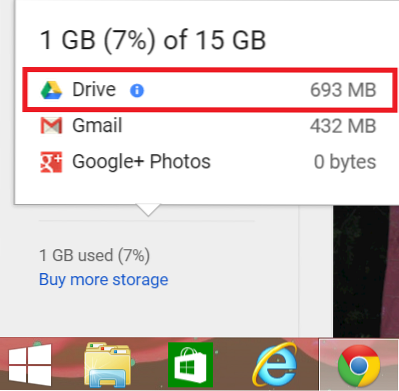
Zatim kliknite opciju "Voziti" i trebali biste vidjeti prikaz sortiran po korištenoj kvoti.
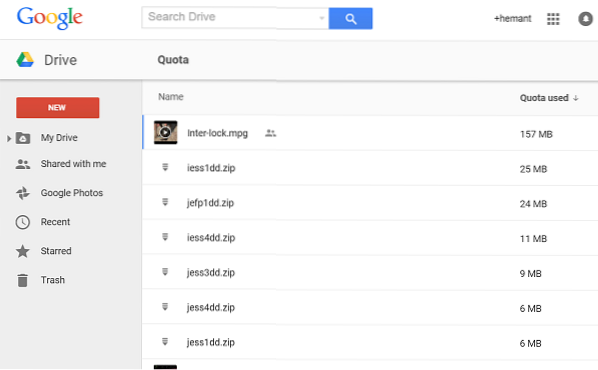
Sada, da biste provjerili velike datoteke koje ste stvorili, upotrijebite opciju pretraživanja i odaberite Vlasništvo kao Moje vlasništvo. Uklonite one koje vam nisu potrebne.

Također, ako znate, Google sprema starije verzije datoteka koje s vremenom mogu zauzeti značajnu količinu prostora. Možete stvoriti prostor desnim klikom na datoteku kako biste provjerili njezine ranije verzije i izbrisali ih kako biste oslobodili prostor. Google prema zadanim postavkama briše stare verzije svakih 30 dana.
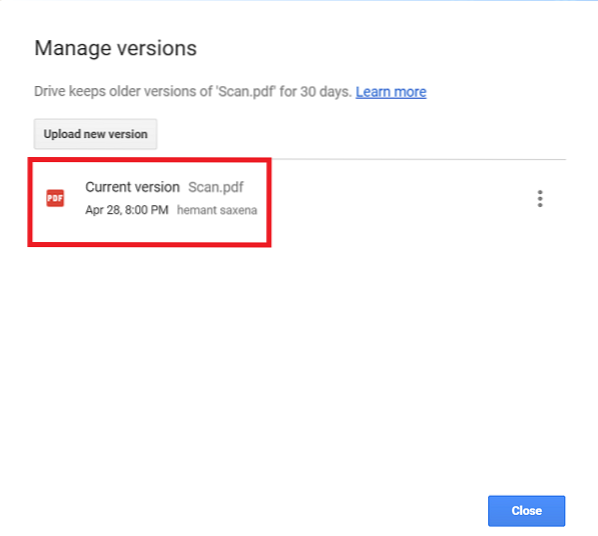
U drugom slučaju, puno PDF datoteka pohranjenih na računu Google diska koje su važne troše vaš slobodan prostor na raspolaganju. Dakle, iako nije poželjno brisati ih, pametno je takve datoteke pretvoriti u format Google dokumenata kako biste oslobodili dragocjeni prostor za pohranu.
Pretvorba je jednostavna i postupak u dva koraka. Desnom tipkom miša kliknite datoteke i odaberite "Otvori pomoću", a zatim odaberite Google dokumente. Radnja koja se potvrdi rezultirat će stvaranjem Google dokumenta. Izbrišite PDF datoteku!
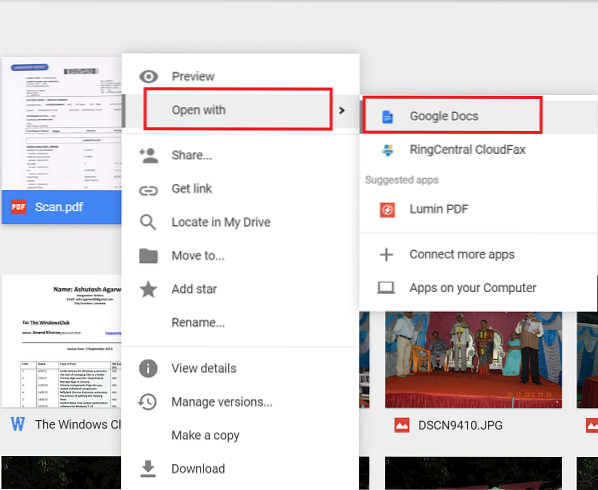
Korisnici koji nisu svjesni, svaka e-pošta na vašem Gmailu zauzima određenu količinu prostora i utječe na ukupnu pohranu dostupnu na vašem računu. Možete koristiti opciju Napredno pretraživanje i tražiti e-poštu s velikim privicima. Ako nije potrebno, izbrišite ih.
Napokon, očistite smeće jer se izbrisane poruke u mapi za smeće i dalje računaju u vašu pohranu.
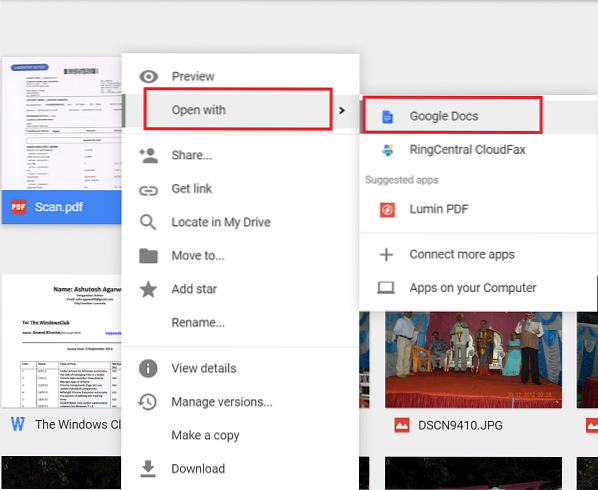
 Phenquestions
Phenquestions


